GPU-mälu on täis viga parandamine Windows 11-s
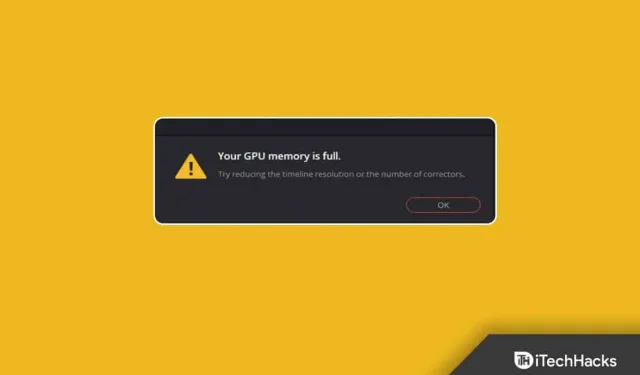
Paljud sülearvutid ja lauaarvutid toetuvad video laadimiseks, video renderdamiseks ja muuks integreeritud GPU-le. Paljud mu kolleegid on kurtnud Windowsi arvutites tõrke “GPU mälu on täis” üle. Peame mõistma erinevust integreeritud ja spetsiaalse või diskreetse GPU konfiguratsiooni vahel ning seda, kuidas saate seda probleemi sülearvutites ja lauaarvutites lahendada.
Miks on teie Windows PC GPU mälu täis?
Oleme jaganud mitu põhjust, miks teie Windows 11/10 arvuti GPU-mälu on täis. Oleme selle probleemiga varem kokku puutunud ja pärast paari värskendust parandasime selle lõplikult.
Programmi kasutamine
Oleme märganud, et paljud sülearvutid ei saa korraga käivitada Discordi ja mänge. Peaksite avastama, et programm tarbib süsteemis kõige rohkem GPU-mälu. Oleme soovitanud Discordi kasutajatel lülituda TeamSpeaki programmile. Probleemsele programmile alternatiivi leidmine. Oleme näidanud, kuidas kurjategija üles leida ja talle vastu astuda.
Haldamata taustaprotsess
Windows kasutab palju taustaprotsesse ja -teenuseid ning need kulutavad tarbetult ressursse. Microsofti foorumitest leiate kaebusi, et tundmatud teenused võtavad RAM-i ja protsessori ressursse. Probleemi lahendamiseks tuvastage suure protsessori- ja mälukasutusega teenused ning taustaprotsessid.
Eelarvevarustus
Miljonid Windowsi arvutid töötavad pärandmasinatel. XP töötas mu vanas arvutis tõrgeteta, kuid me installisime Windows 7 kümne aasta vanusele riistvarale. Võimalik, et olete installinud vanemale riistvarale uusima operatsioonisüsteemi ja sellel on raske tarkvaranõuetega sammu pidada. Oleme pakkunud mitmeid lahendusi ja saate neid GPU mäluprobleemi lahendamiseks proovida.
Windowsi ohud
Nakatunud Windowsi personaalarvutite arv on kasvanud ja administraatorid ei võta neid tõsiselt. Paljud kasutajad teavad pahavaraga nakatumisest vähe ja süüdistavad jätkuvalt operatsioonisüsteemi aeglases jõudluses. Oleme teile näidanud, kuidas tarkvara hooldada ja ohtude eest kaitsta.
Piraat Windows ja programmid
Keegi ei taha Windowsi tootenumbri eest maksta, kuna see on kallis. Tootenumbri leiate Walmartist või mis tahes veebipoest, kuid paljudel kasutajatel pole selle ostmiseks piisavalt raha. Alternatiivid keskenduvad ebaseaduslike aktivaatorite ja piraattarkvara reklaamimisele. Vältige piraataktiveerimistööriistu, sest need panevad teid mõneks päevaks erilisena tundma ja seejärel muudavad teie arvuti halvemaks. Ärge laadige alla ega installige piraatprogramme.
Aegunud draiverid ja toetamata riistvara
Windows 11 on tapnud miljoneid personaalarvuteid kogu maailmas. Õnneks toetas Redmondis asuv ettevõte eelmist projekti kuni 14. oktoobrini 2025. Tootjad on välja andnud riistvara uusimad draiverid ja peaksite oma süsteemi uusimaid draivereid värskendama. Soovitame kasutajatel naasta Windows 10-le või uuendada oma riistvara. Oleme oma mänguarvutisse installinud Windows 10 ja ei plaani niipea tarkvara värskendada.
Erinevus integreeritud ja spetsiaalse GPU (GPU) vahel
Peame mõistma erinevust integreeritud ja spetsiaalse GPU vahel.
Integreeritud GPU
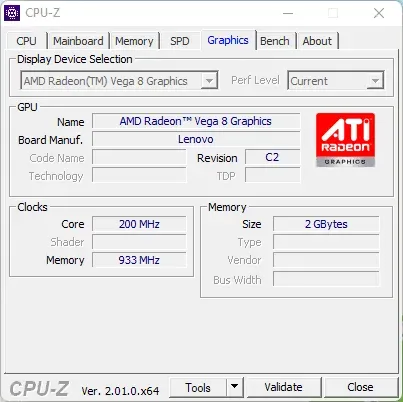
Paljudel Inteli ja AMD protsessoritel on Intel HD Graphics ja Vega Graphics. Keskseadme või protsessori sees on graafikaprotsessor. Integreeritud GPU jagab ruumi protsessoriga, millel on palju puudusi. Te ei tohiks eeldada, et Intel HD graafika ja Vega graafika teevad imesid. Tootja võib reklaamida kiipi mängimiseks või kergeks videotöötluseks, kuid need on mitmel viisil piiratud.
Spetsiaalne GPU
Lauaarvutite jaoks peaksite installima spetsiaalse GPU ja valima graafikamahuka töö jaoks esmase kaardi. Diskreetsel või spetsiaalsel GPU-l on trükkplaat, spetsiaalne GPU, mälu ja jahutusseade. Ärge laske väikesel vormiteguril end petta, sest diskreetne graafikakaart suudab käivitada raskeid mänge ja renderdada 3D-projekte.
Enamikul videotöötlustarkvaradel peaks olema graafikakaart, näiteks RX 6500 või RTX 3060. Oleme soovitanud AMD ja Nvidia kaubamärkide baasmudeleid.
Kontrollige taustaprotsesse
Tuvastame Windowsi komponendi, mis kasutab süsteemiressursse üle. Kasutan integreeritud Vega graafikaga sülearvutit ja see võib anda teile laiema ettekujutuse.
1. Vajutage Windowsi klahvi + X, seejärel valige rippmenüüst „Task Manager”.
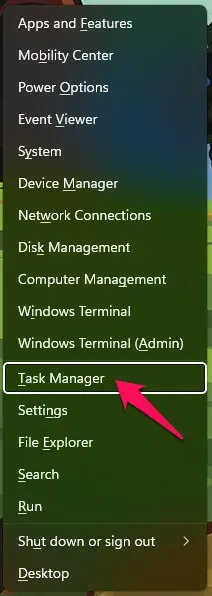
2. Kasutage liugurit ja vaadake GPU statistikat.
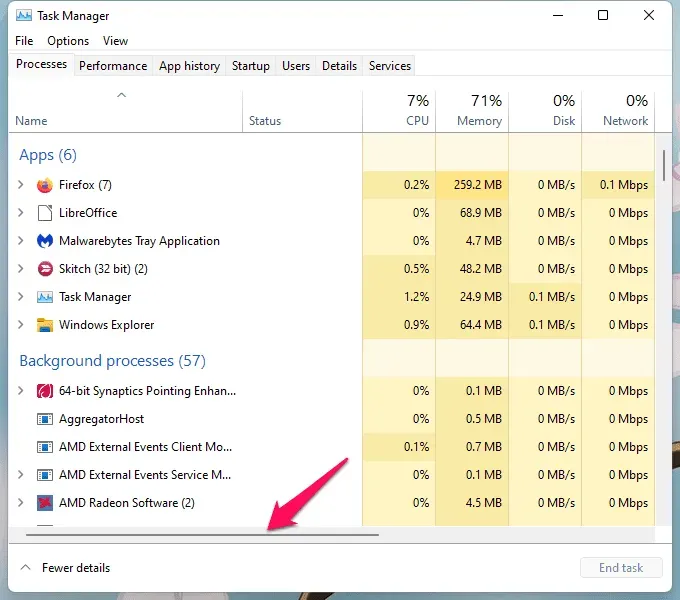
3. Jälgige oma GPU protsendi suurenemist.
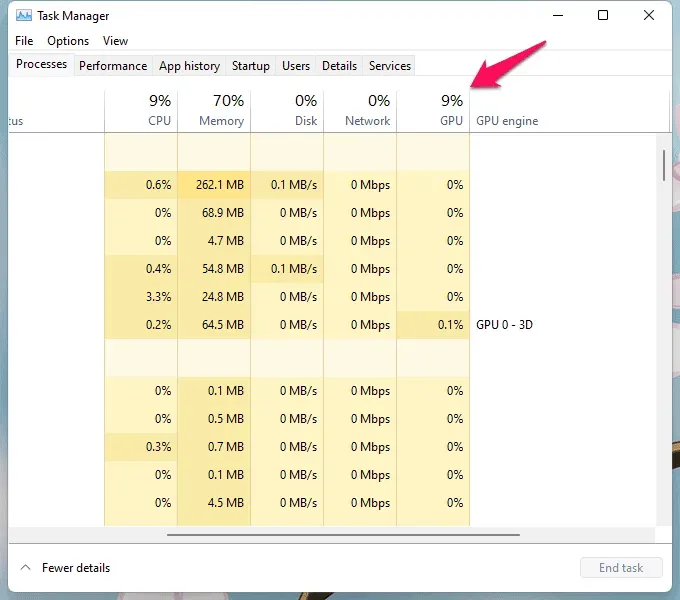
4. Suurenenud GPU ja CPU kasutus.
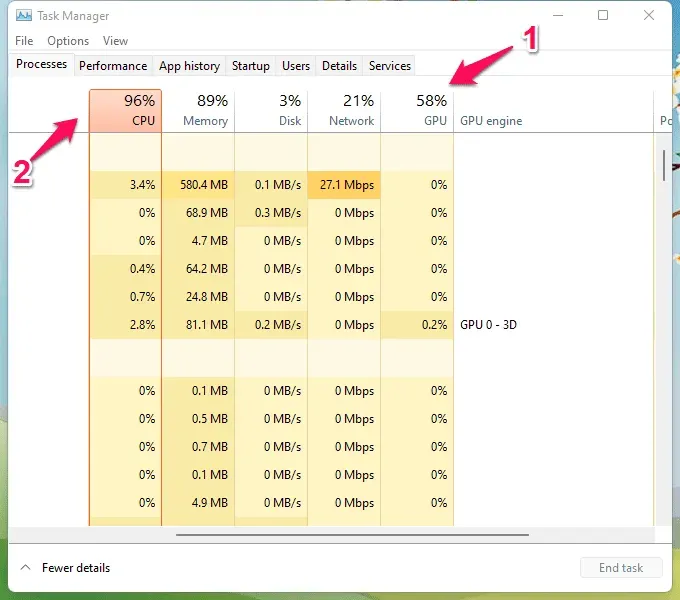
5. Kerige alla ja leidke protsess, mis kulutab GPU ressursse.
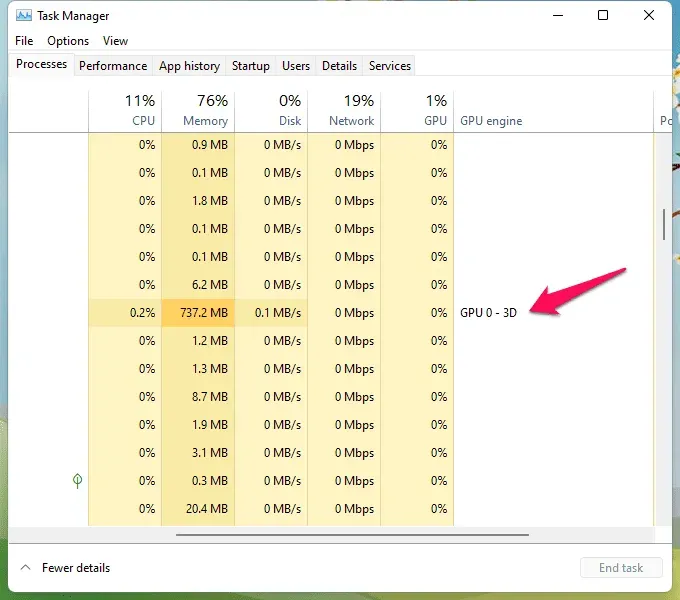
6. Microsoft Edge tarbib 737 MB mälu ja GPU ressursse.
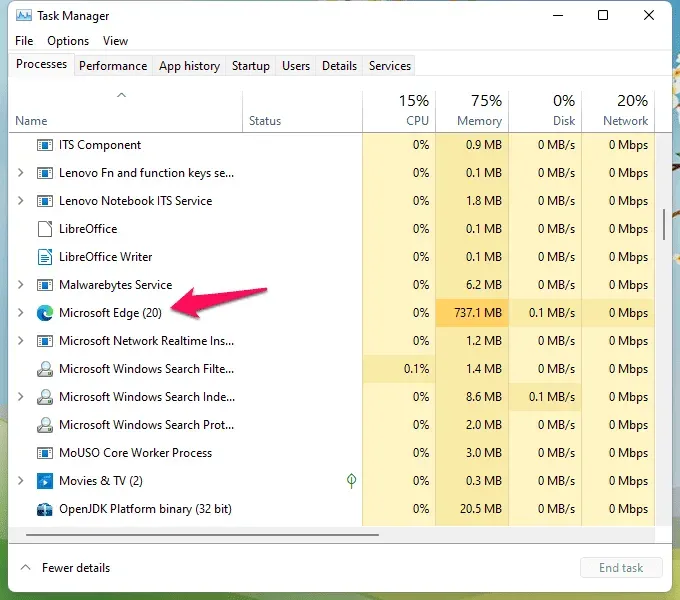
Näitasin teile ülaltoodud näidet ja te saate tegumihalduri abil süüdlase tuvastada.
Süsteemi kitsaskoht
Kas olete arvuti kokku pannud mittestandardsetest osadest? Paljud eelarvekujundus- ja mängumasinad ohverdavad kulude kärpimise tõttu mõned komponendid. Paljud odavad arvutid seisavad silmitsi sama probleemiga ja neil puudub kaasaegse tarkvara käitamiseks uusim riistvara.
Soovitan lugejatel sujuvamaks toimimiseks uuendada kahte komponenti.
A. SSD
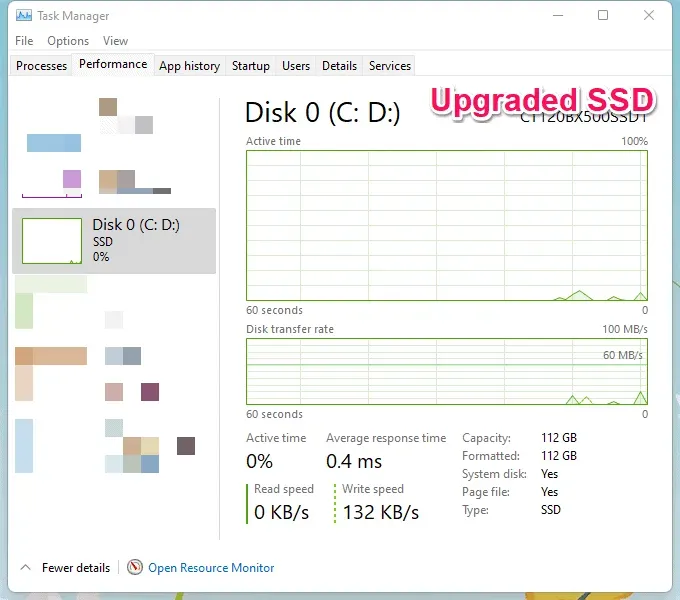
b. Mälu/RAM
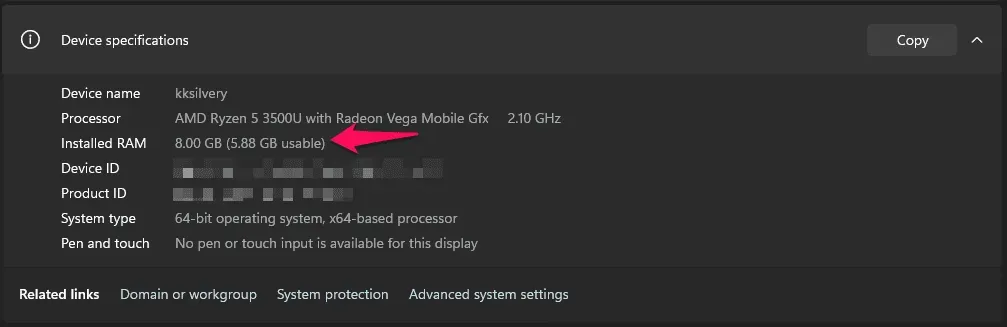
V. Lisage spetsiaalne GPU (kui teie eelarve seda võimaldab)
Teie GPU kasutab salvestusruumi vahetusmäluna ja salvestab failid SSD-le. Uuel SSD-l on muljetavaldavad lugemis-/kirjutuskiirused ja see peaks toimima vahetusalusena.
Enamik Inteli ja AMD mobiilseid GPU-sid kasutavad mälu jagamiseks RAM-i. Minu Ryzen 5 süsteemil on 8 GB muutmälu, kuid saadaval on 5,88 GB. Integreeritud graafika reserveeritud 2 GB videomälu jaoks. Täiendage oma RAM-i väikese täiustuse jaoks.
Pole kahtlust, et spetsiaalne graafikakaart lahendab vea “GPU mälu täis”.
Arvutiohu kõrvaldamine
Me ei saa süsteemi jätta pahavara ega viirust. Arvutiohud lõhuvad dokumente, faile, kaustu, süsteemifaile jne. Enamik ohte ei ründa koheselt agressiivselt, vaid nakatavad süsteemi aeglaselt. Võtke meetmeid ohtude eemaldamiseks Windows PC-st.
Windowsi turvalisus võib aidata teil leida pahavara, viiruseid, reklaamvara ja nuhkvara, kuid sellel on üks probleem. Varem on Microsofti turvalahendus paljusid ohte vältinud. Defenderi lahendus on ebajärjekindel ja saate praegu valida esmaklassilise lahenduse.
Kasutan Malwarebytesi (tasuta) versiooni.
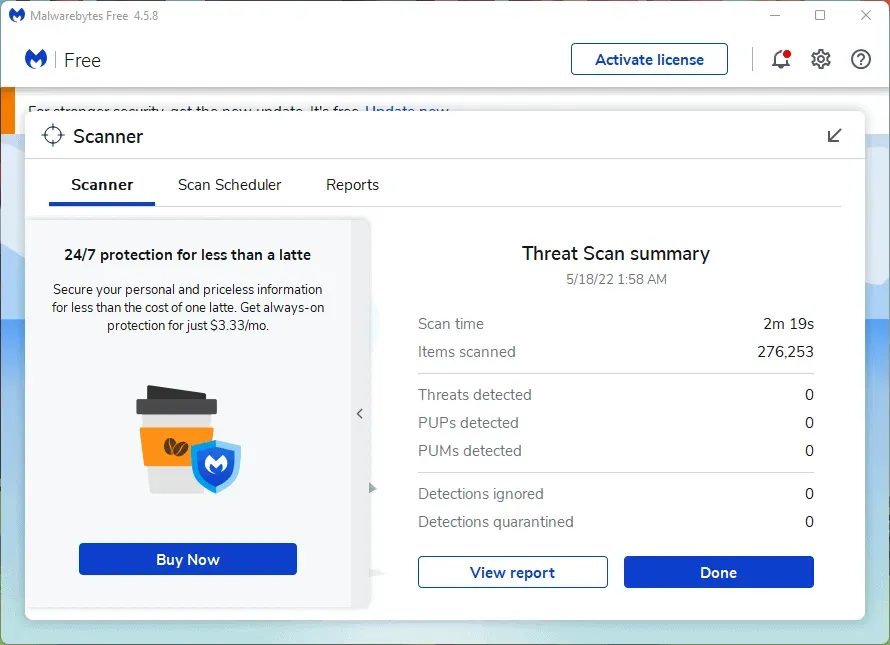
Malwarebytesi meeskond meid ei sponsoreerinud ja ma olen aktiivne kasutaja. Käivitage täielik süsteemi kontroll ja asetage ohud karantiini.
Eemaldage piraatprogrammid ja tarkvara
Piraattarkvara on varjatud deemon. Paljud sissetungijad ja häkkerid on tunnistanud, et tungisid teie domeeni piraattarkvara abil. Soovitan kasutajatel naasta ametlikku Windowsi OS-i ja eemaldada piraatprogrammid. Lubage mul näidata teile, kuidas eemaldada Windows PC installitud programmidest pahavara.
1. Vajutage korraga Windowsi klahvi + R.
2. Tippige “MRT” ja vajutage sisestusklahvi.
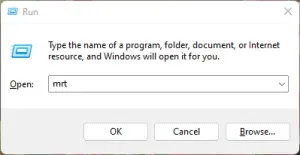
3. Klõpsake nuppu “Järgmine”.
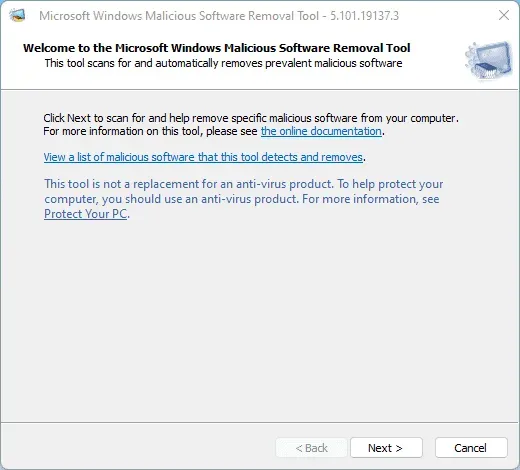
4. Valige suvand “Täielik skannimine”, seejärel klõpsake nuppu “Järgmine”.
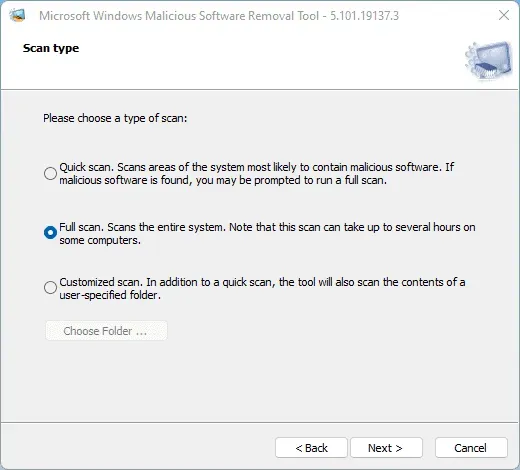
5. Käivitage süsteemi kontroll.
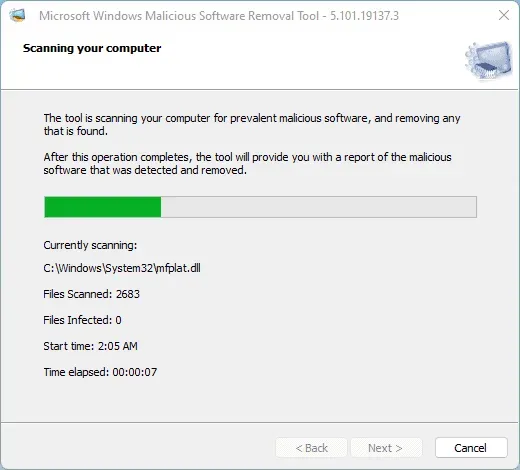
6. Klõpsake nuppu “Lõpeta”.
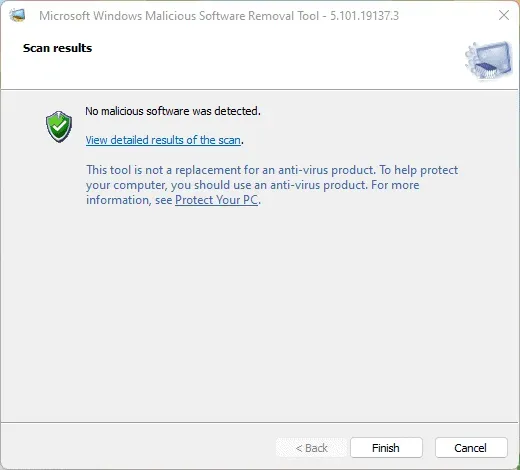
Ärge kasutage süsteemi skannimise ajal arvutit. Hoidke klaviatuurist eemal ja oodake, kuni skannimine lõpeb. Keelake kõik eemaldatavad seadmed, nagu mälupulgad või välised salvestusseadmed.
Otsige alternatiive
Otsige alternatiivseid programme ja vabanege piraattarkvarast.
V. Proovige Linux OS-i (5-aastastele arvutitele soovitatakse Kubuntu 22.4 LTS)
Ubuntu või mis tahes Linuxi tarkvara kasutamise eest ei pea te sentigi maksma.
b. Proovige LibreOffice’i
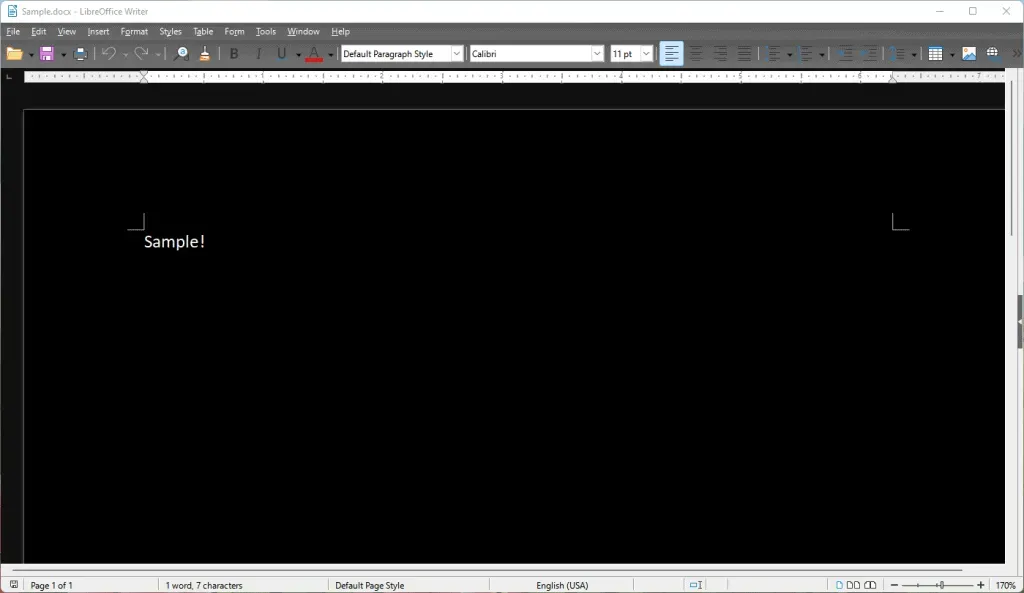
Lülitasin MS Wordi asemel jäädavalt üle LibreOffice Writerile.
V. Proovige Xtreme’i allalaadimishaldurit
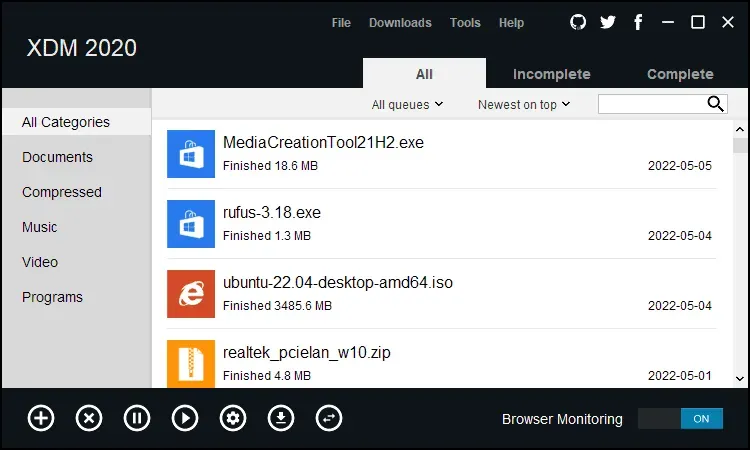
Ma loobusin Interneti-allalaadimishaldurist ja kasutasin XDM-i uusimat versiooni.
e. Proovi VLC-d
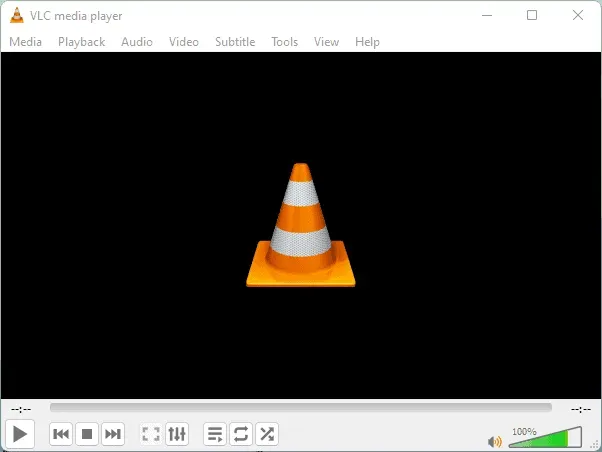
Kasutan kõikides arvutites VLC Media Playerit.
f. Proovige BleachBiti
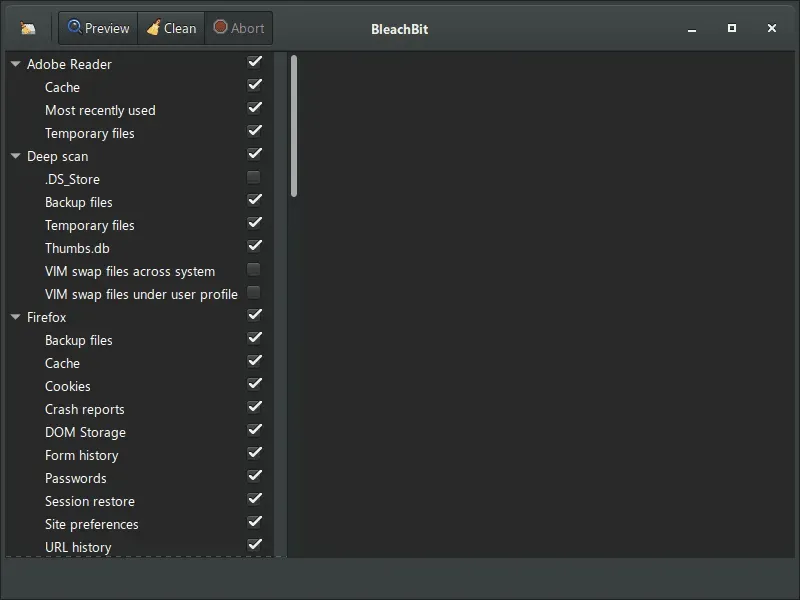
Desinstallisin CCleaneri ja installisin selle asemel BleachBiti.
d. Proovige KeePassi
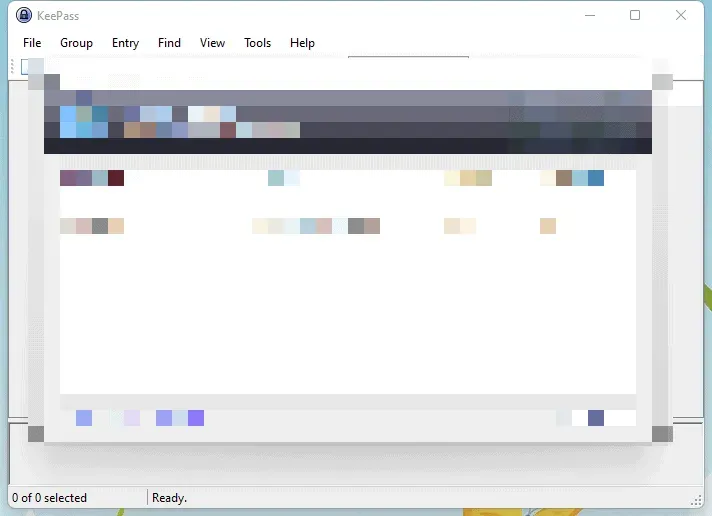
Installisin KeePass Password Safe – paroolihalduri.
tund Proovige Kreetat
Kui teil pole PhotoShopi eest tasumiseks piisavalt raha, peaksite proovima Krita.
I. Proovige Kdenlive’i
Hakkasin hiljuti kasutama Kdenlive’i videoredaktorina.
Eespool pakkusin välja avatud lähtekoodiga alternatiivid ja tasuta tarkvara. kasutan tasuta tarkvara
eespool soovitatud ja need on tasuliste programmide ideaalne asendus.
Alumine joon
Installige Windowsi operatsioonisüsteem uuesti, kui miski teie kasuks ei tööta. Kutsun lugejaid üles riistvara uuendama ja võite riistvara uuendamise kohta soovituste saamiseks konsulteerida mis tahes sertifitseeritud inseneriga. Julgustan lugejaid kaaluma oma graafikakaartide uuendamist ning tutvuma programmi- ja süsteeminõuetega. Värskendage oma riistvara, kui programmis on kirjas 16 GB muutmälu ja spetsiaalne GPU. Andke meile teada, milline lahendus aitas teil lahendada vea „teie GPU mälu on täis”.


Lisa kommentaar